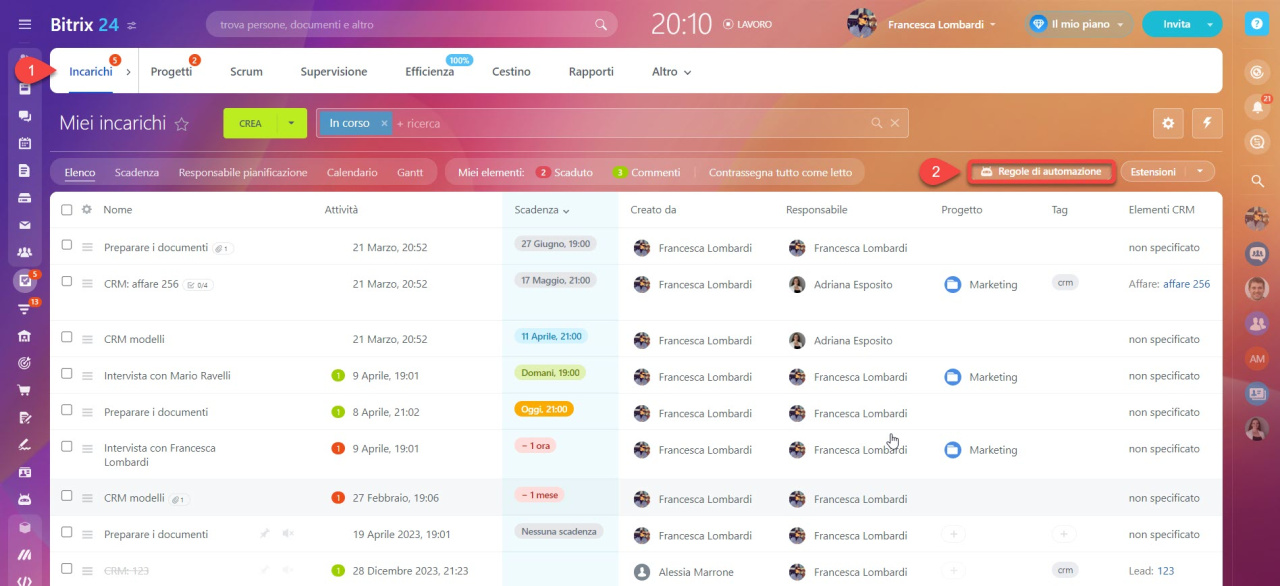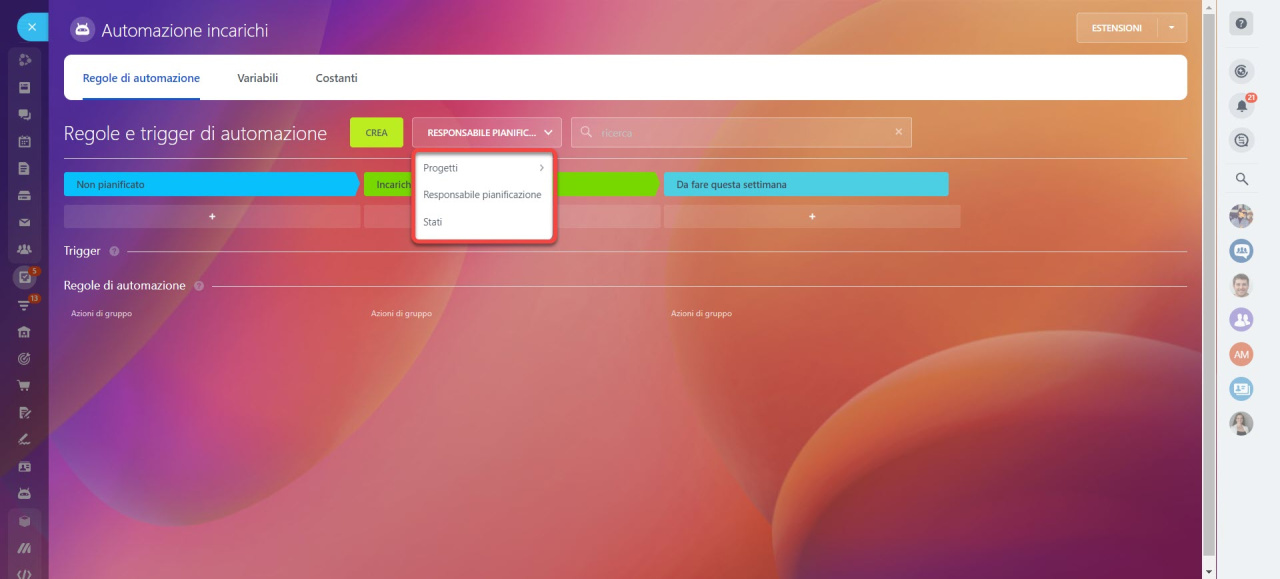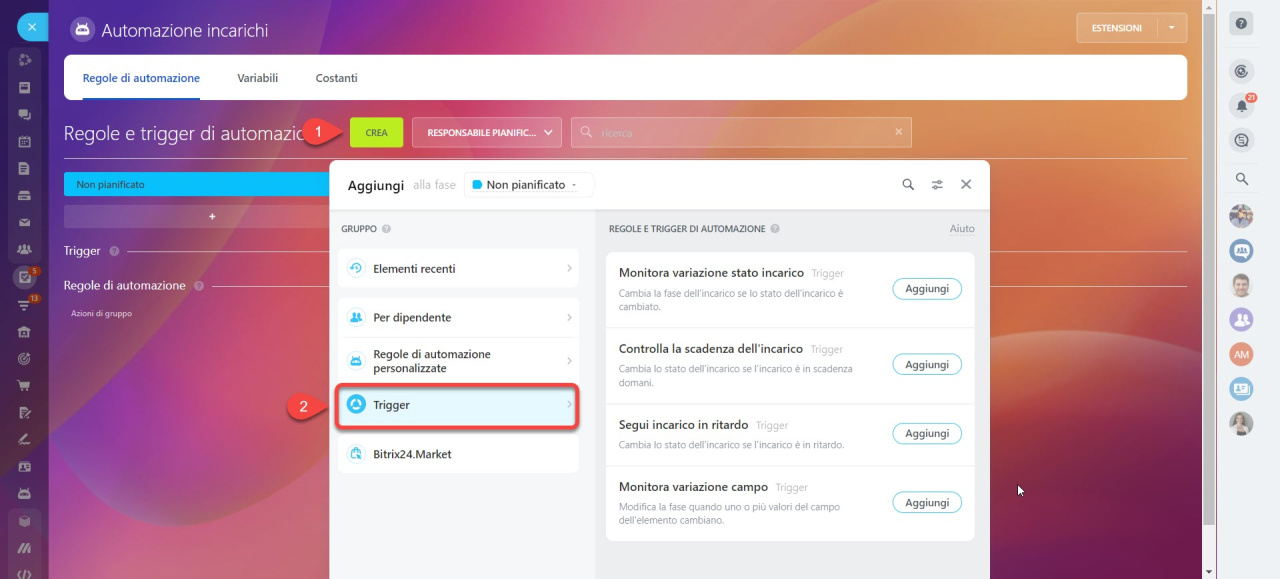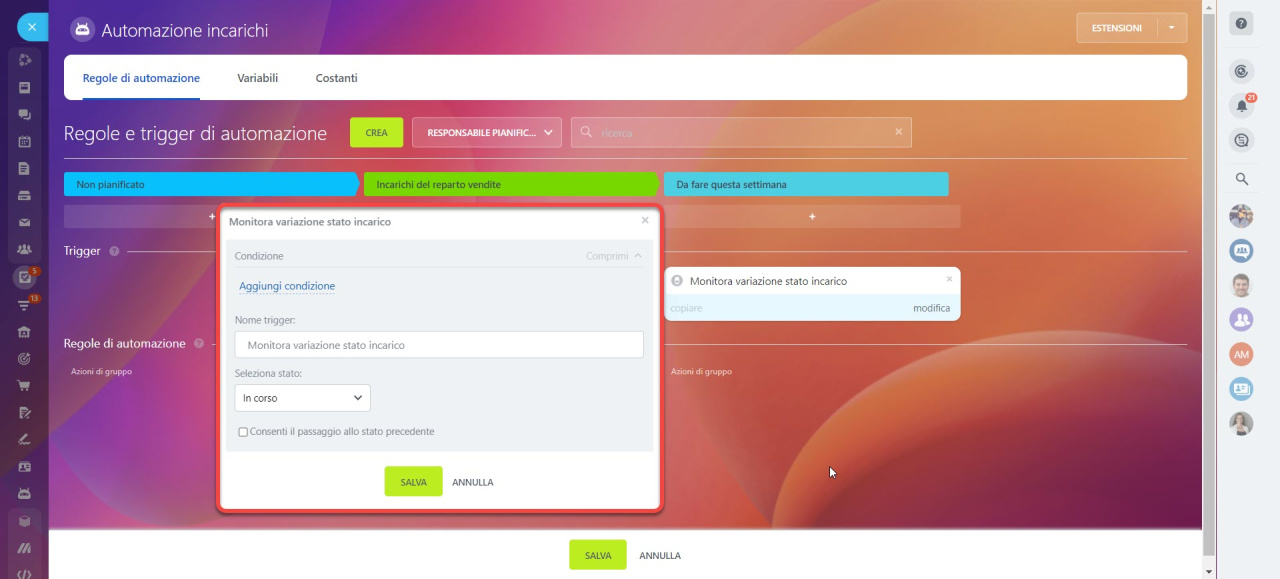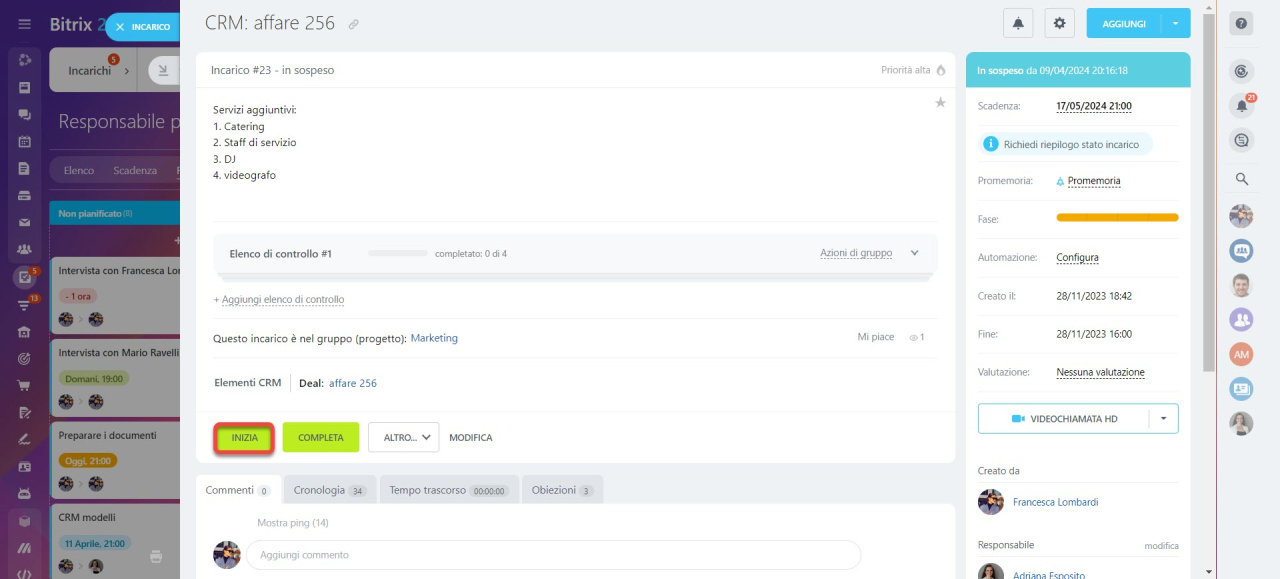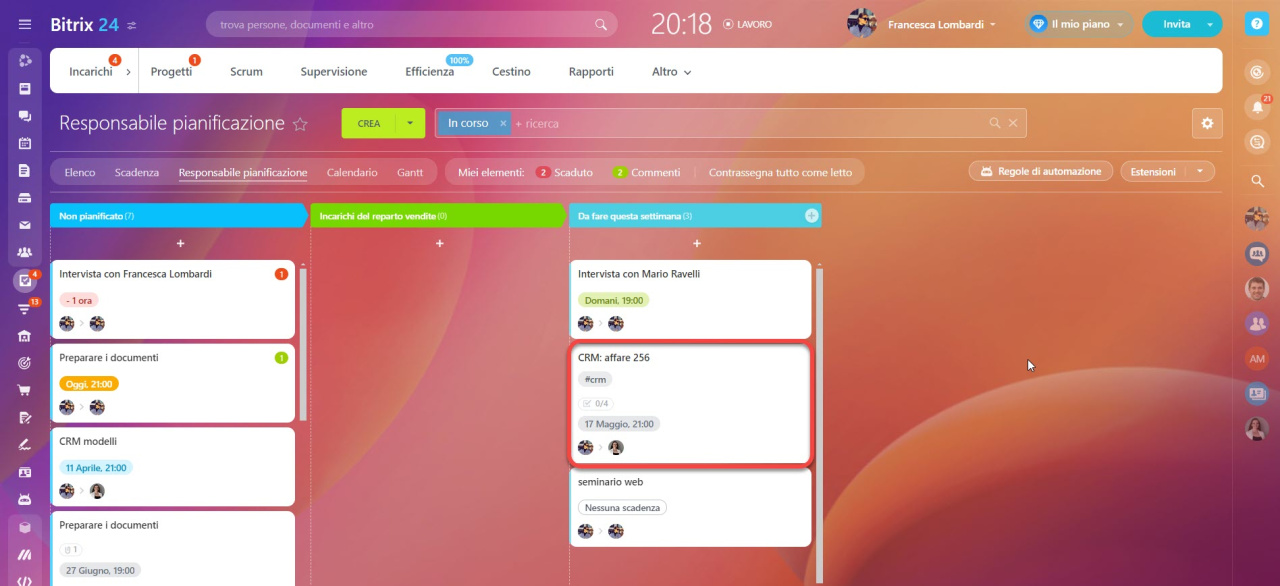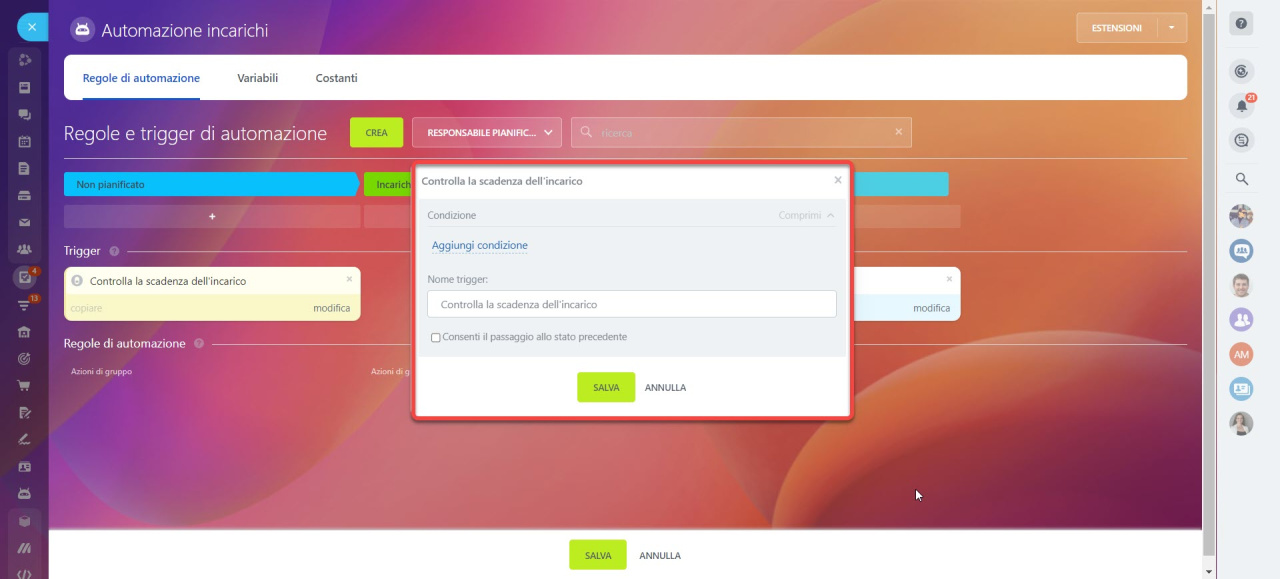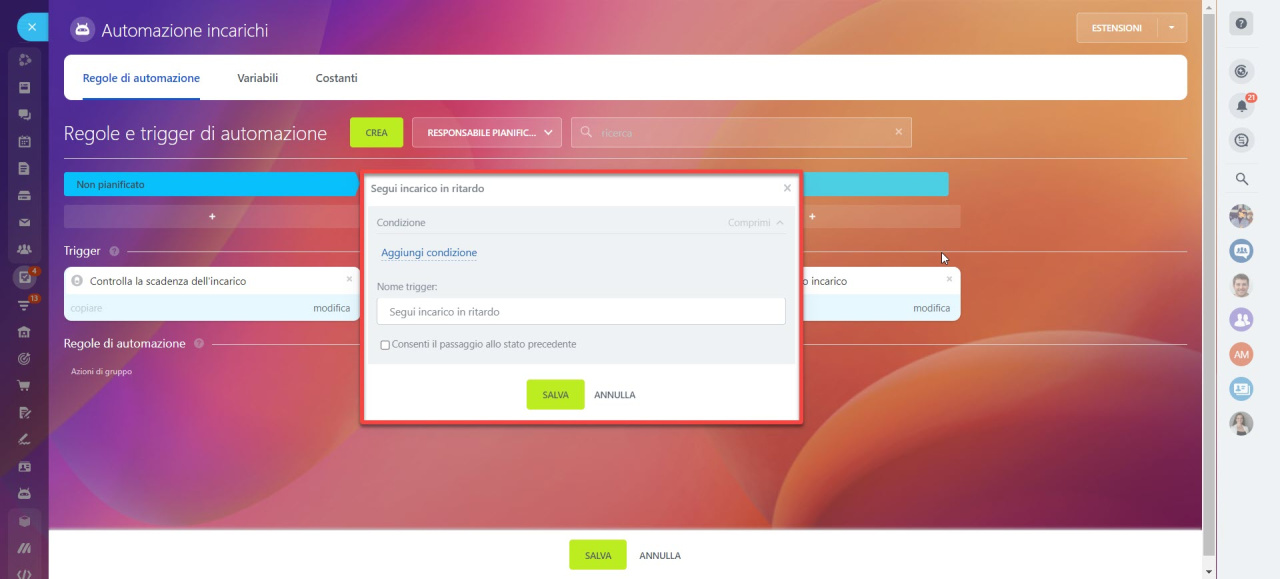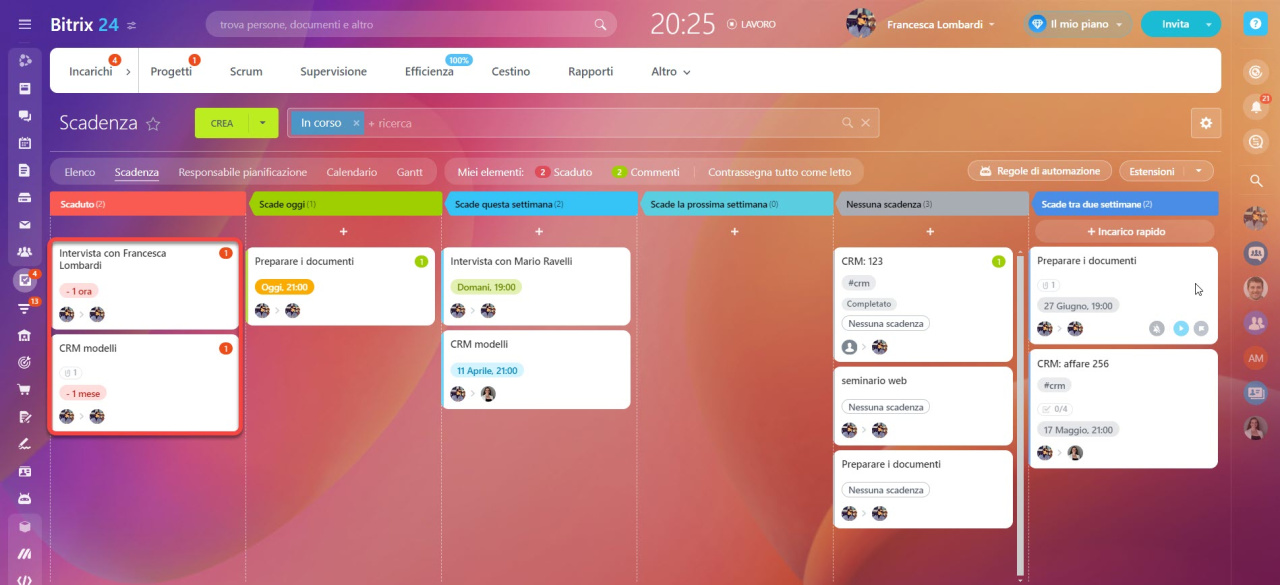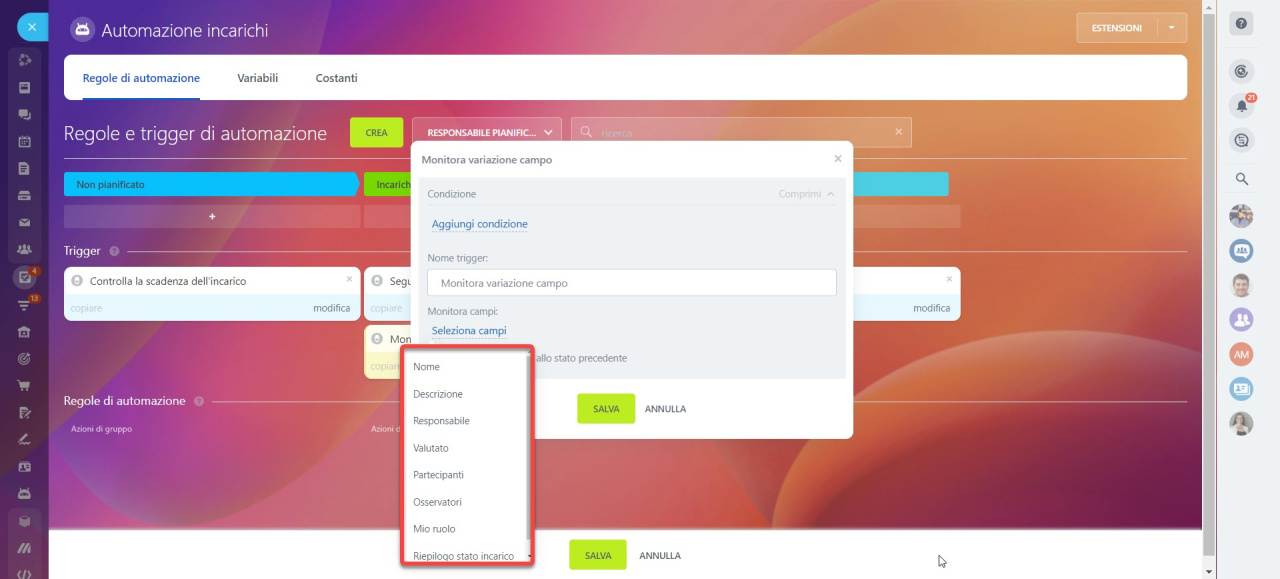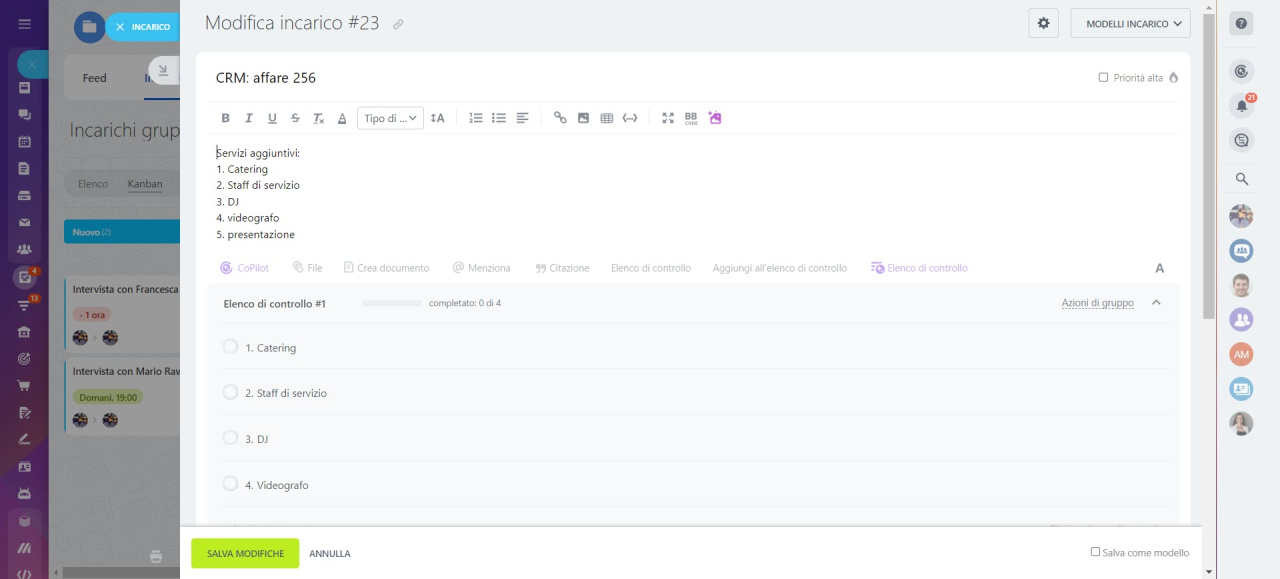I trigger ti aiutano ad automatizzare il lavoro con gli incarichi. Tengono traccia delle modifiche e spostano gli incarichi in un'altra fase.
Negli incarichi sono presenti quattro trigger:
- Monitora variazione stato incarico
- Controlla la scadenza dell'incarico
- Segui incarico in ritardo
- Monitora variazione campo
Per impostare i trigger, vai nella sezione Incarichi e progetti e fai clic sull'icona Regole di automazione.
Seleziona dove impostare i trigger: negli incarichi o nel progetto.
Poi fai clic su Crea > Trigger.
Vediamo la configurazione e il funzionamento di ciascuno dei trigger.
Monitora variazione stato incarico
Quando lo stato di un incarico cambia, questo trigger lo sposta in un'altra fase. In questo modo, puoi tenere traccia degli incarichi in corso o in attesa di revisione.
Incarichi nel CRM
Ad esempio, aggiungi il trigger alla fase Da fare questa settimana. Nel campo Seleziona stato, seleziona In corso e salva le impostazioni.
Per vedere come funziona il trigger, apri la scheda degli incarichi e fai clic su Inizia.
Successivamente, lo stato dell'incarico cambierà in In corso e il trigger lo sposterà nella fase Da fare questa settimana.
Controlla la scadenza dell'incarico
Il trigger modifica la fase dell'incarico quando manca meno di un giorno alla scadenza.
Ad esempio, aggiungi il trigger alla fase Non pianificato.
Tutti gli incarichi con una scadenza imminente verranno spostati nella fase specificata.
Segui incarico in ritardo
Se un dipendente ritarda un incarico, il trigger lo sposterà in un'altra fase. Ciò è utile se stai lavorando su un progetto, poiché puoi vedere tutti gli incarichi scaduti e verificare il suo completamento.
Ad esempio, aggiungi il trigger alla fase Incarichi in scadenza nel kanban di un progetto.
Verifica il funzionamento del trigger. Se un dipendente non completa un incarico in tempo, il trigger lo sposterà nella fase Incarichi in scadenza.
Monitora variazione campo
Se i valori dei campi cambiano in un incarico, il trigger lo sposta in un'altra fase. In questo modo, non perderai le modifiche importanti e riceverai le informazioni sugli aggiornamenti delle descrizioni o sui nuovi partecipanti negli incarichi.
Ad esempio, aggiungi il trigger nella fase Discussione. Nel campo Monitora campi, seleziona il campo Descrizione. Se necessario, puoi anche selezionare più campi.
Per vedere come funziona il trigger, modifica la descrizione dell'incarico.
Una volta salvate le modifiche, il trigger sposterà l'incarico nella fase Discussione.
Riepilogo
- I trigger ti aiutano ad automatizzare il lavoro con gli incarichi. Tengono traccia delle modifiche e spostano gli incarichi in un'altra fase.
- Negli incarichi sono presenti quattro trigger: Monitora variazione stato incarico, Controlla la scadenza dell'incarico, Segui incarico in ritardo,Monitora variazione campo.
- Puoi impostare i trigger: negli incarichi o nel progetto.